¿Le gustaría aprender cómo hacer una instalación de Steem testigo? En este tutorial, vamos a mostrar cómo instalar un testigo de Steem usando una computadora con Ubuntu Linux.
Lista de hardware:
La siguiente sección presenta la lista de equipos utilizados para crear este tutorial de Steem.
Cada pieza de hardware enumerada anteriormente se puede encontrar en el sitio web de Amazon.
Tutorial relacionado de Steem:
En esta página, ofrecemos acceso rápido a una lista de tutoriales relacionados con Steem.
Tutorial - Instalación de Steem Witness
En la consola Ubuntu Linux, use los siguientes comandos para instalar el paquete BerkleyDB:
# apt-get update
# apt-get install libdb++-dev libdb-dev
Use los siguientes comandos para instalar las bibliotecas requeridas y los paquetes requeridos:
# apt-get install libboost-all-dev libzmq3-dev libminiupnpc-dev
# apt-get install curl git build-essential libtool autotools-dev
# apt-get install automake pkg-config bsdmainutils python3
# apt-get install software-properties-common libssl-dev libevent-dev
# apt-get install cmake doxygen
Cree un directorio para el software del nodo y descargue el paquete Steem.
# mkdir /downloads
# cd /downloads
# git clone https://github.com/steemit/steem
Compila e instala el software del nodo Steem.
# cd steem
# git checkout stable
# git submodule update --init --recursive
# mkdir build
# cd build
# cmake -DLOW_MEMORY_NODE=ON -DCMAKE_BUILD_TYPE=Release ..
# make
# make install
Crea la estructura de configuración de Steem usando los siguientes comandos:
# cd /root
# steemd
Presione [CTRL + C] para detener el servicio de Steem.
Esto creará un directorio llamado witness_node_data_dir con todos los archivos y carpetas requeridos dentro / root.
Primero, déjame mostrarte cómo se ve el archivo de configuración predeterminado, config.ini.
Aquí está el archivo original, antes de nuestra configuración:
shared-file-size = 54G
public-api = database_api login_api account_by_key_api
enable-plugin = witness account_history account_by_key
max-block-age = 200
flush = 100000
backtrace = yes
account-stats-bucket-size = [60,3600,21600,86400,604800,2592000]
account-stats-history-per-bucket = 100
account-stats-tracked-accounts = []
chain-stats-bucket-size = [60,3600,21600,86400,604800,2592000]
chain-stats-history-per-bucket = 100
follow-max-feed-size = 500
follow-start-feeds = 0
market-history-bucket-size = [15,60,300,3600,86400]
market-history-buckets-per-size = 5760
enable-stale-production = false
required-participation = false
[log.console_appender.stderr]
stream=std_error[log.file_appender.p2p]
filename=logs/p2p/p2p.log
[logger.default] level=warn
appenders=stderr
[logger.p2p] level=warn
appenders=p2p
Ahora, borremos el contenido del archivo de configuración.
# echo > witness_node_data_dir/config.ini
Nuestro siguiente paso es editar el archivo de configuración.
# vi witness_node_data_dir/config.ini
Aquí está el nuevo archivo con nuestra configuración.
seed-node = seed-east.steemit.com:2001
seed-node = seed-central.steemit.com:2001
seed-node = seed-west.steemit.com:2001
seed-node = steem-seed1.abit-more.com:2001
seed-node = 52.74.152.79:2001
seed-node = seed.steemd.com:34191
seed-node = anyx.co:2001
seed-node = seed.xeldal.com:12150
seed-node = seed.steemnodes.com:2001
seed-node = seed.liondani.com:2016
seed-node = gtg.steem.house:2001
seed-node = seed.jesta.us:2001
seed-node = steemd.pharesim.me:2001
seed-node = 5.9.18.213:2001
seed-node = lafonasteem.com:2001
seed-node = seed.rossco99.com:2001
seed-node = steem-seed.altcap.io:40696
seed-node = seed.steemfeeder.com:2001
seed-node = seed.roelandp.nl:2001
seed-node = steem.global:2001
seed-node = seed.esteem.ws:2001
seed-node = 176.31.126.187:2001
seed-node = seed.thecryptodrive.com:2001
seed-node = steem-id.altexplorer.xyz:2001
seed-node = seed.bitcoiner.me:2001
seed-node = 104.199.118.92:2001
seed-node = 192.99.4.226:2001
seed-node = seed.bhuz.info:2001
seed-node = seed.steemviz.com:2001
seed-node = steem-seed.lukestokes.info:2001
seed-node = seed.blackrift.net:2001
seed-node = seed.followbtcnews.com:2001
seed-node = node.mahdiyari.info:2001
seed-node = seed.jerrybanfield.com:2001
seed-node = seed.minnowshares.net:2001
seed-node = seed.windforce.farm:2001
seed-node = seed.teamsteem.me:2001
seed-node = steem-seed.crypto.fans:2001
shared-file-size = 100G
flush = 100000
rpc-endpoint = 0.0.0.0:8090
public-api = database_api login_api
enable-plugin = witness
bucket-size = [15,60,300,3600,86400]
history-per-size = 5760
enable-stale-production = false
required-participation = false
witness = "virtualcoin"
private-key = 5KABCDEFGHIJKLMNOPQRSTUVXYZ
[log.console_appender.stderr]
stream=std_error
[log.file_appender.p2p]
filename=logs/p2p/p2p.log
[logger.default]
level=warn
appenders=stderr
[logger.p2p]
level=warn
appenders=p2p
Copie los contenidos anteriores en su archivo config.ini y cambie solo las siguientes opciones.
En la opción testigo, configúralo en tu nombre de usuario de Steemit.
witness = "virtualcoin"
En nuestro ejemplo, usamos nuestro nombre de usuario steemit virtualcoin
En la opción de clave privada, configúrelo en su cuenta de Steemit. ACTIVE PRIVATE KEY..
private-key = 5KABCDEFGHIJKLMNOPQRSTUVXYZ
Ahora es el momento de iniciar su daemon de nodo Steem Witness.
# cd /root
# steemd
Espere a que finalice la sincronización de la cadena de bloques.
La sincronización de blockchain puede tomar días o semanas.
Después de terminar la sincronización de cadena de bloques, debería comenzar a ver mensajes como estos:
Got 56 transactions on block 20094300 by good-karma -- latency: 606 ms
Got 60 transactions on block 20094301 by blocktrades -- latency: 710 ms
Got 47 transactions on block 20094302 by pharesim -- latency: 732 ms
Got 50 transactions on block 20094303 by steemychicken1 -- latency: 776 ms
Got 60 transactions on block 20094296 by someguy123 -- latency: 613 ms
Esto significa que su testigo de Steem ya está en funcionamiento
Use el siguiente comando para detener el servicio de Steem:
# [CRTL + C]
Steem - Active Private key
Si no sabes cómo conseguir tu ACTIVE PRIVATE KEY, aquí tienes un tutorial rápido:
Vaya al sitio web steemit.com, acceda al menú de Monedero y seleccione la opción Permisos.
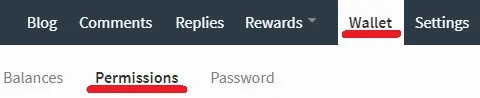
En el menú de permisos, se te presentarán 4 public keys llamadas: POSTING, ACTIVE, OWNER and MEMO.
Ubique la opción ACTIVE, haga clic en el botón LOGIN TO SHOW e ingrese su Steemit passwordt.
Después de ingresar la contraseña de Steemit, haga clic en el botón LOGIN TO SHOW y se mostrará su clave ACTIVE PRIVATE KEY.
Copie este valor y úselo en la opción de private-key del archivo de configuración.
Steem - Reportando para el deber
Después de terminar la instalación de su testigo de Steem, debe informar a la red que está disponible.
Después de que el servicio Steemd finalice la sincronización de Blockchain, debe acceder al monedero local.
# cd /root
# cli_wallet
Ahora, protejamos la billetera local configurando una contraseña.
# set_password "kamisama123"
En nuestro ejemplo, configuramos la contraseña kamisama123.
Para desbloquear la billetera local, use el siguiente comando.
# unlock "kamisama123"
El siguiente paso es importar la ACTIVE PRIVATE KEY de su cuenta personal dentro de la billetera local.
# import_key 5KABCDEFGHIJKLMNOPQRSTUVXYZ
Es hora de notificar a la red de su Witness.
# update_witness "virtualcoin" "https://steemit.com/witness-category/@virtualcoin/my-witness-thread" "STM6ABCDEFGHIJKLMONPRST" true
En el comando anterior, debes cambiar mi nombre de usuario virtualcoin a tu nombre de usuario de Steem.
En el comando anterior, debe cambiar mi ACTIVE PUBLIC KEY STM6ABCDEFGHIJKLMONPRST a su ACTIVE PUBLIC KEY de Steem.
Como Witness, se supone que debes informar al sistema sobre el precio de Steem Based Dolar.
use el siguiente comando para notificar el precio al sistema:
# publish_feed virtualcoin true
Después de terminar todo, puede verificar el estado de su Steem Witness.
# get_witness virtualcoin